Η εφαρμογή Podcasts της Apple είναι πλέον ίση με οποιαδήποτε εφαρμογή podcast τρίτου μέρους ή "podcatcher", για iOS. Πρόσφατα άλλαξα στη χρήση της ως προεπιλεγμένη εφαρμογή podcasts και διαπίστωσα ότι κάνει σχεδόν όλα όσα θα θέλατε.
Στην πραγματικότητα, φαίνεται ότι κάποιοι προγραμματιστές μέσα στην Apple κάνουν το ίδιο. Η εφαρμογή είναι πραγματικά καλά σχεδιασμένη και τώρα προσφέρει μερικές εκπληκτικά βαθιές "επαγγελματικές" δυνατότητες. Και αυτά τα επαγγελματικά χαρακτηριστικά είναι αυτά που θα εξετάσουμε σήμερα.
Συμβουλές για την εφαρμογή Podcasts της Apple
Αυτό που εγώ συνηθισμένος Γράψτε για σήμερα είναι η βασική λειτουργικότητα της εφαρμογής Apple Podcasts. Εάν έχετε χρησιμοποιήσει ποτέ μια εφαρμογή podcast, θα ξέρετε πώς να αναπαράγετε ένα podcast, πώς να χρησιμοποιείτε τις δυνατότητες επιτάχυνσης 1,5x και ούτω καθεξής.
Αντ 'αυτού, θα επισημάνω μερικές από τις ξεχωριστές (και συχνά καλά κρυμμένες) δυνατότητες της εφαρμογής. Αυτά είναι τα υπέροχα χρήσιμα πρόσθετα που προβάλλουν πόσο καλές έχουν γίνει οι εφαρμογές iOS της Apple Τα τελευταία χρόνια.
Όπως και τα περισσότερα λογισμικά της Apple, το Podcasts είναι αρκετά εύκολο να βουτήξετε και να αρχίσετε να το χρησιμοποιείτε. Ωστόσο, μπορεί να αποδειχθεί δύσκολο όταν πρόκειται για πρόσβαση σε πιο προηγμένες λειτουργίες. That’sσως αυτό συμβαίνει επειδή η Apple έχει εμμονή με τα πράγματα να φαίνονται απλά.
Ας ΡΙΞΟΥΜΕ μια ΜΑΤΙΑ.
Ο κατάλογος Podcasts
Ο ευκολότερος τρόπος για να προσθέσετε ένα νέο podcast είναι να πατήσετε το κουμπί Περιήγηση στην κάτω γραμμή εργαλείων ή να πατήσετε Αναζήτηση. Και τα δύο σας μεταφέρουν στον κατάλογο podcast του iTunes, ο οποίος είναι σχεδόν ο πιο ολοκληρωμένος κατάλογος podcast. (Χρησιμοποιείται επίσης από τις περισσότερες άλλες εφαρμογές podcast.) Αλλά αν γνωρίζετε τη διεύθυνση URL του podcast στην οποία θέλετε να εγγραφείτε - εάν, για Για παράδειγμα, πληρώνετε για μια συνδρομή Patreon και έχετε μια ειδική ιδιωτική διεύθυνση URL για εγγραφή - τότε μπορείτε να εισαγάγετε αυτήν τη διεύθυνση URL Εγγραφείτε.
Για να εγγραφείτε σε ένα podcast με διεύθυνση URL, ανοίξτε το Βιβλιοθήκη καρτέλα, πατήστε Επεξεργασία επάνω δεξιά και, στη συνέχεια, πατήστε Προσθήκη Podcast κατά URL…. Στη συνέχεια, μπορείτε να επικολλήσετε τη διεύθυνση URL και είστε εκτός λειτουργίας.
Δημιουργήστε προσαρμοσμένες λίστες αναπαραγωγής podcast ή σταθμούς
Ενώ βρισκόμαστε στην οθόνη Βιβλιοθήκη Επεξεργασία, ας ρίξουμε μια ματιά σε μια άλλη προηγμένη λειτουργία: προσαρμοσμένους σταθμούς. Αυτά είναι κάπως σαν έξυπνες λίστες αναπαραγωγής που περιέχουν μόνο ορισμένα podcast. Θα μπορούσατε να έχετε έναν σταθμό για podcast ειδήσεων, για παράδειγμα, ή έναν για φοβερά podcast για Mac. Για να δημιουργήσετε έναν σταθμό, πατήστε το ίδιο Επεξεργασία κουμπί όπως στην τελευταία ενότητα και, στη συνέχεια, πατήστε Νέος Σταθμός. Ονομάστε το σταθμό.
Στη συνέχεια, θα δείτε αυτήν την οθόνη, όπου μπορείτε να προσαρμόσετε τον νέο σας σταθμό:

Φωτογραφία: Cult of Mac
Εδώ μπορείτε να αλλάξετε κάθε είδους ρυθμίσεις για τον σταθμό - περιορίζοντάς τον σε ήχο ή βίντεο, μόνο εμφάνιση επεισοδίων χωρίς αναπαραγωγή κ.ο.κ. Στο κάτω μέρος της λίστας είναι το σημαντικό Επιλέξτε Podcasts κουμπί. Αυτό σας επιτρέπει να επιλέξετε από μια λίστα όλων των εγγεγραμμένων podcast σας και να επιλέξετε μόνο αυτά που θέλετε να συμπεριλάβετε.
Για να βρείτε ξανά αυτές τις ρυθμίσεις στο μέλλον, απλώς ανοίξτε το σταθμό πατώντας το όνομά του στο Βιβλιοθήκη καρτέλα και, στη συνέχεια, πατώντας το Κουμπί Επεξεργασία πάνω δεξιά.
Τι στο καλό είναι που;
Η διάταξη της εφαρμογής Podcasts είναι λίγο συγκεχυμένη στην αρχή. Τα podcast σας και τα επεισόδια τους, μπορούν να εμφανιστούν και στα δύο Ακου τώρα και το Βιβλιοθήκη καρτέλες.

Φωτογραφία: Cult of Mac
Το Listen Now είναι μια λίστα με τις συνδρομές σας στο podcast, λίγο πολύ με τη σειρά που έφτασαν. Για να ακούσετε το τελευταίο επεισόδιο, απλώς πατήστε το στη λίστα. Για να δείτε άλλα διαθέσιμα επεισόδια, πατήστε τη μοβ ετικέτα κειμένου που διαβάζει κάτι σαν 3 επεισόδια. Εάν δεν είναι διαθέσιμα άλλα επεισόδια, το μοβ κείμενο θα είναι το ίδιο με το όνομα του podcast.
Αυτό σας μεταφέρει στην οθόνη πληροφοριών των podcast. Εμφανίζει διαθέσιμα επεισόδια και αν κάνετε κύλιση προς τα κάτω, υπάρχει ένα τα καλύτερα λίστα, με τα πιο δημοφιλή επεισόδια του podcast. Υπάρχει επίσης μια ενότητα για βαθμολόγηση podcasts, καθώς και προτάσεις για άλλα podcast που μπορεί να σας αρέσουν.
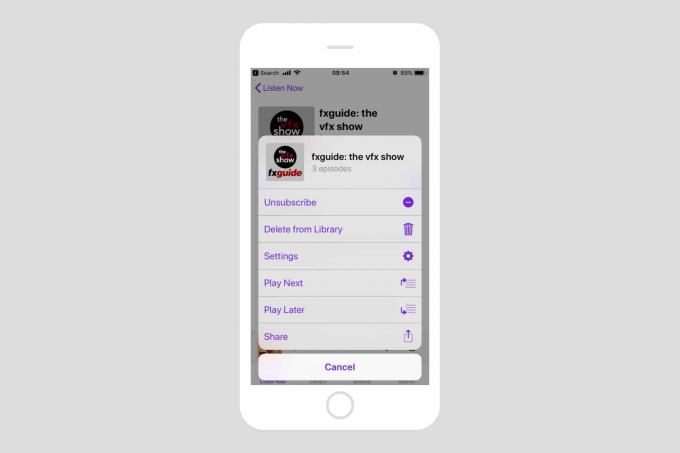
Φωτογραφία: Cult of Mac
Εάν πατήσετε το κουμπί… στην επάνω ενότητα, θα δείτε ένα μείγμα επιλογών διαχείρισης και αναπαραγωγής. Επίσης εδώ είναι το άτομο Ρυθμίσεις για αυτήν τη συνδρομή:

Φωτογραφία: Cult of Mac
Εδώ μπορείτε να ορίσετε σχεδόν τα πάντα, από τη σειρά ταξινόμησης των επεισοδίων, ένα όριο στον αριθμό των επεισοδίων (ή τη χρονική περίοδο που θέλω να συμπεριλάβω - από μία ημέρα έως ένα μήνα), ποια επεισόδια πρέπει να διατηρήσω, αν θα διαγράψω τα επεισόδια που παίζονται, ακόμη και μια προσαρμοσμένη ανανέωση πρόγραμμα. Αυτή η τελευταία επιλογή είναι χρήσιμη εάν μόνο ένα από τα podcast σας είναι καθημερινά και τα υπόλοιπα είναι εβδομαδιαία. Χρειάζεται μόνο να ανανεώνετε την καθημερινή εκπομπή περισσότερες από μία φορές την ημέρα.
ο Βιβλιοθήκη Ο πίνακας είναι σχεδόν ένας τρόπος για να μεταβείτε στις παραπάνω οθόνες ρυθμίσεων, μόνο που δείχνει ένα πλέγμα μικρογραφιών συνδρομής αντί για μια λίστα επεισοδίων.
Ειδοποιήσεις Podcast
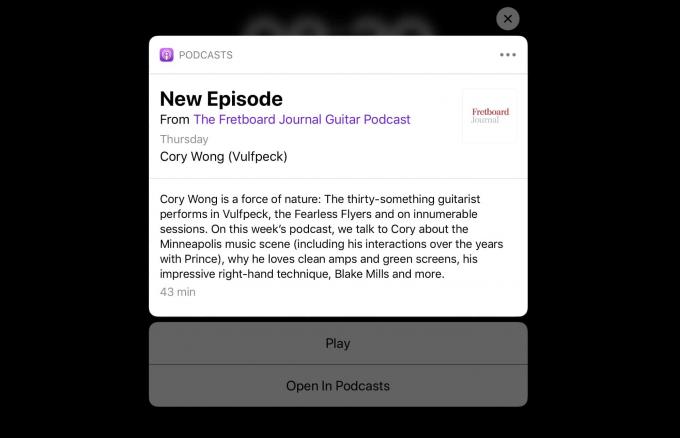
Φωτογραφία: Cult of Mac
Οι ειδοποιήσεις μπορούν να προσαρμοστούν για κάθε podcast, είτε στην ενότητα ρυθμίσεων (παραπάνω) είτε επιστρέφοντας στο Ακου τώρα οθόνη και πατώντας το μικρό εικονίδιο ειδοποίησης. Αυτό εμφανίζει μια λίστα με τις συνδρομές σας, όπου μπορείτε να ορίσετε έναν διακόπτη για την προσαρμογή των ειδοποιήσεων ανά ροή. Όταν λαμβάνετε μια ειδοποίηση, μπορείτε να παίξετε το επεισόδιο πατώντας το ή μπορείτε να πατήσετε παρατεταμένα την ειδοποίηση για να δείτε μια λίστα με τα διαθέσιμα επεισόδια και να επιλέξετε ένα.
Η εφαρμογή Ρυθμίσεις
Υπάρχουν διάφορες άλλες ρυθμίσεις και ενότητες με διάστικτα γύρω από την εφαρμογή - κάντε κύλιση προς τα κάτω στο Ακου τώρα ενότητα, για παράδειγμα, για να δείτε μια λίστα με τα πρόσφατα επεισόδια. Or πατήστε παρατεταμένα σε οτιδήποτε για να το προσθέσετε στην ουρά. Or, όταν αναπαράγεται οποιοδήποτε επεισόδιο, πατήστε στον πίνακα αναπαραγωγής για μεγέθυνση (ακριβώς όπως στην εφαρμογή Μουσική) και κάντε κύλιση προς τα κάτω για να δείτε σημειώσεις, κεφάλαια (εάν υπάρχουν) και - στο κάτω μέρος - το Επόμενο ουρά, η οποία μπορεί να αναδιαταχθεί με μεταφορά και απόθεση.

Αλλά πριν πάτε, το πιο σημαντικό μέρος για έλεγχο είναι η εφαρμογή Ρυθμίσεις. Κάντε κύλιση προς τα κάτω και θα δείτε γενικές ρυθμίσεις για την εφαρμογή. Σε ορισμένες περιπτώσεις, αυτές είναι οι προεπιλεγμένες τιμές που παρακάμπτονται στις επιμέρους ρυθμίσεις, που αναφέρονται λεπτομερώς παραπάνω.
Όπως μπορείτε να δείτε, η εφαρμογή Podcasts είναι αρκετά βαθιά. Απαιτείται επίσης εάν θέλετε να ακούσετε τα podcast σας σε ένα HomePod. Και αυτό είναι πριν φτάσουμε στο Siri, το οποίο σας επιτρέπει να πείτε πράγματα όπως "Παίξτε το τελευταίο επεισόδιο του Το CultCast”Για να ενεργοποιήσετε τα αγαπημένα σας podcast.

